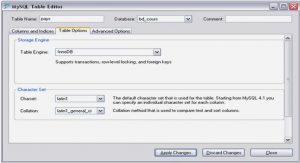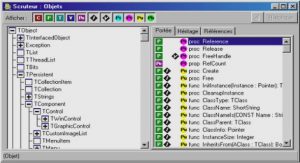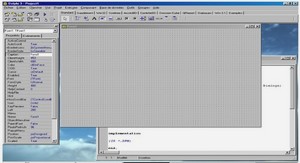Développer des applications avec DELPHI et se connecter avec ADO à MS SQL SERVER, tutoriel applications Windows document PDF.
1. INTRODUCTION
1.1. Objectifs
Ce cours est destiné aux personnes qui souhaitent développer des applications avec DELPHI et se connecter avec ADO à MS SQL SERVER 2000. Je vais développer un exemple concret de programme clients-serveur depuis les desiderata du promoteur jusqu’au déploiement en passant par l’analyse, le développement de l’application et la stratégie de sécurité. L’essentiel du cours est basé sur les procédures stockées.
Le cours sera abondamment documenté par des saisies d’écrans et des commentaires détaillés.
Ma façon de faire ne rencontre aucun objectif de programmation orientée objet. Je ne créerai aucun composant et je n’utiliserai aucun composant autre que les composants livrés d’origine avec DELPHI 7.
J’ai l’intention de développer ensuite la même application mais en environnement WEB avec ASP et MS SQL SERVER. Ceci fera l’objet d’un cours distinct.
1.2. Souhaits du promoteur du projet.
Cette application très classique m’a été demandée par une connaissance qui en avait assez de ne pas récupérer les cassettes de DVD qu’il prêtait. Rien de bien original mais vous y trouverez tout de même l’insertion d’images et l’utilisation des codes à barres.
Suite à l’interview préalable du promoteur, voici le résumé de ses desiderata :
• possibilité de gérer sa collection de films (ajout, suppression, modification, recherches diverses) en incluant des photos du film, des commentaires et appréciations
• gestion des acteurs et metteurs en scène
• possibilité de disposer de supports différents pour ses films, supports qu’il détient parfois en plusieurs exemplaires
• gestion des prêts de ces exemplaires à des connaissances
• utilisation d’une douchette lectrice de codes à barres et d’une imprimante pour créer ses propres codes à barres collés sur les exemplaires
• possibilité d’imprimer des listes et même des formulaires de prêt
• possibilité d’utilisation sur un réseau local
• possibilité d’imprimer par pages entières les codes à barres des exemplaires pour ne plus avoir qu’à les lier et les coller aux exemplaires lors de leur encodage.
1.3. Schéma d’analyse du projet.
Ce projet que je nommerai MESVIDEOS partira du schéma suivant, réalisé sur FABFORCE DBDESIGNER 4.
Il tiendra compte des remarques précisées ci-dessus.
Des modifications pourraient être apportées plus tard en fonction de problèmes rencontrés. De toute façon, une table sera ajoutée à ce schéma : la table PARAMETRE qui contiendra entre autres le dernier numéro de code à barres imprimé, le nombre de documents imprimés par défaut et d’autres paramètres que nous découvrirons plus tard. Cette table ne sera pas liée aux autres ce qui ne nous posera pas de problème de clef étrangère. J’ai utilisé comme nom de tables CLIENT et LOCATION. Il ne s’agit pas de créer un programme de commerce de location ou vente mais ces noms sont apparus naturellement.
1.5. Code de la base de données.
USE MASTER
CREATE DATABASE mesvideos
Voici le code généré après les modifications pour être optimisé pour MS SQL SERVER.
USE mesvideos
CREATE TABLE CLIENT (
pkclient INTEGER NOT NULL IDENTITY(0,1) ,
nom VARCHAR(25) NOT NULL,
prenom VARCHAR(30) NULL,
adresse VARCHAR(40) NULL,
cp VARCHAR(7) NULL,
localite VARCHAR(40) NULL,
tel VARCHAR(15) NULL,
email VARCHAR(40) NULL,
PRIMARY KEY(pkclient),
);
CREATE TABLE GENRE (
pkgenre INTEGER NOT NULL IDENTITY(0,1) ,
libelle VARCHAR(25) NULL,
PRIMARY KEY(pkgenre)
);
CREATE TABLE PHOTO (
pkphoto INTEGER NOT NULL IDENTITY(0,1) ,
photo IMAGE NULL,
commentaire VARCHAR(50) NOT NULL,
PRIMARY KEY(pkphoto),
);
CREATE TABLE ACTEUR (
pkacteur INTEGER NOT NULL IDENTITY(0,1) ,
nom VARCHAR(25) NOT NULL,
prenom VARCHAR(30) NULL,
datenaissance DATETIME NULL,
datemort DATETIME NULL,
sexe CHAR(1) NULL,
nationalite VARCHAR(20) NULL,
biographie TEXT NULL,
PRIMARY KEY(pkacteur),
2. PREMIERE TABLE : CLIENT.
2.1. Introduction.
Avant toute chose, il faut se préparer à travailler avec ordre pour bien structurer l’application et ne rien oublier.
Mon habitude est de toujours commencer par une table qui ne nécessite pas de liaison (une table sans clé étrangère). CLIENT correspond à cette attente.Avant tout, il faut créer le projet (extension dpr). Fichier > Nouveau > Application.Je crée un répertoire mesvideos dans lequel je vais placer tous mes fichiers (y compris les icônes,…). J’y sauve le projet sous DBVIDEO.dpr et la première unité sous UCLIENT.pas. Je nomme (name) la forme FCLIENT et je lui donne comme titre (caption) Gestion des Emprunteurs. Je sauvegarde le tout : icône
2.2. La connexion avec la base de données.
Je vais placer l’élément connexion dans DATAVIDEO. Cette connexion se trouve dans l’onglet ADO. Mon
DATAVIDEO devient :
Vous cliquez sur les trois points à droite de ConnectionString et vous obtenez la fenêtre de dialogue où vous choisissez Construire. Vous obtenez ensuite la fenêtre suivante.
Microsoft OLE DB Provider for SQL Server et dans l’onglet connexion, sélectionnez votre serveur local et votre connexion authentifiée qui dispose de tous les pouvoirs (il est évident que dans la version déployée, nous utiliserons une connexion mois puissante). Testez la connexion. Vous devriez avoir un message OK. Une fois revenu dans l’inspecteur d’objet, prenez bien soin de laisser l’option LoginPrompt à true, ce qui impose d’entrer le mot de passe à chaque activation de la connexion. Quand vous modifierez la propriété connected à true, ce mot de passe vous sera
demandé.
………
Développer des applications avec DELPHI et se connecter avec ADO à MS SQL SERVER (2217 KO) (Cours PDF)